
Al giorno d'oggi l'uso di file PDF è quasi indispensabile per chiunqueBene, molte informazioni che girano in rete sono in questo formato popolare, possiamo trovare libri, tutorial, istruzioni, presentazioni, tra le altre cose.
In Linux abbiamo diversi lettori PDF ciascuno con le proprie caratteristiche. Ecco perché oggi parleremo di un ottimo lettore PDF che sono sicuro servirà più di uno.
PDFsam Basic è un'applicazione gratuita, open source e multipiattaforma (disponibile per Linux, Mac e Windows) che Viene utilizzato per dividere, unire, estrarre pagine, ruotare e mescolare documenti PDF.
Con PDFsam Basic puoi unire, combinare o estrarre, dividere e ruotare le pagine specificando i numeri di pagina.
Tuttavia, PDFsam consente anche di riorganizzare le pagine PDF in una visualizzazione in miniatura.
In questa modalità, puoi lavorare facilmente con le miniature per unire, eliminare, ruotare o pagine PDF per riordinare e salvare i risultati come un altro file PDF.
Tra le sue caratteristiche principali che possiamo evidenziare da questa applicazione possiamo trovare:
- Unisci: i file PDF di input possono essere uniti completamente o parzialmente. È possibile impostare una selezione di pagina sotto forma di intervalli di pagine separati da virgole (Es. 1-10,14,25-) che consentono di specificare quali pagine si desidera unire per ogni file PDF.
- Dividi: il file PDF selezionato può essere diviso dopo ogni pagina, generando un nuovo documento per ogni pagina nel file originale, o dopo ogni pagina dispari o sempre
- Dividi per segnalibri: consente di dividere un documento PDF nelle pagine con segnalibro specificando un livello di segnalibro
- Mix alternativo: combina due documenti prendendo le pagine, alternativamente, in ordine diretto o inverso
- Ruota: ruota le pagine di più documenti PDF.
- Estratto: estratto dalle pagine di un documento PDF
- Dividi per dimensione: divide un documento PDF in file della dimensione specificata (più o meno).
PDFsam Basic può essere eseguito su qualsiasi sistema operativo che supporti JavaPertanto, per poter utilizzare questo software sul proprio sistema, è necessario aver prima installato java.
Como requisito minimo dobbiamo avere la versione 8 di java JDK installata sul sistema.
Come installare PDFsam Basic su Linux?
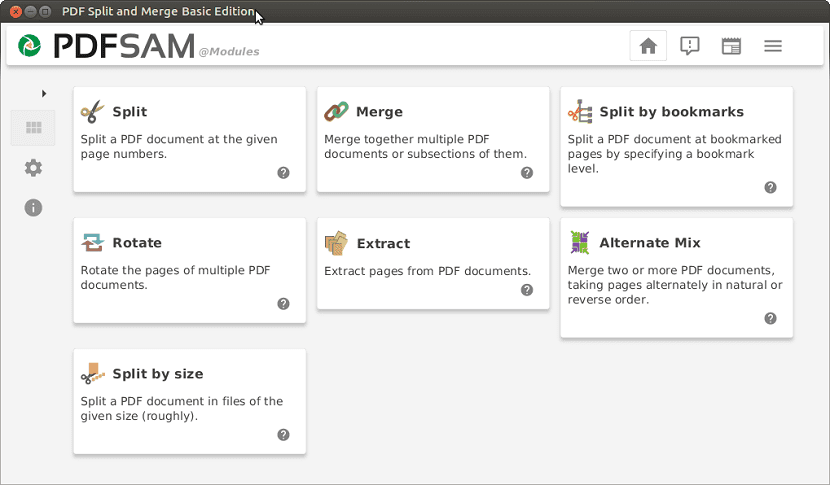
Se desideri installare questa applicazione sul tuo sistema, dovresti seguire le istruzioni che condividiamo di seguito in base alla distribuzione Linux che stai utilizzando.
Possiamo installare PDFsam Basic con l'aiuto del suo programma di installazione ufficiale che possiamo trovare sul suo sito ufficiale, questo programma di installazione è in formato deb, per tutti i sistemi basati su Debian o Ubuntu.
Dobbiamo solo andare al seguente link per poterlo ottenere.
Fatto il download Dobbiamo solo installare il pacchetto deb con il nostro software manager preferito oppure dalla riga di comando possiamo farlo con:
sudo dpkg -i pdfsam_3.3.7-1_all.deb
E in caso di problemi con le dipendenze dobbiamo digitare:
sudo apt -f install
Installa PDFsam basic su Arch Linux e derivati
È molto facile installare pdfsam di base su distribuzioni basate su Arch Linux, come Manjaro, Anterogs e altri.
Dobbiamo solo digitare nel terminale il seguente comando:
sudo pacman -S pdfsam
Installa PDFsam basic su OpenSUSE
Per coloro che sono utenti di qualsiasi versione di openSUSE, possono ottenere il pacchetto di installazione da il seguente collegamento.
Installa PDFsam basic su Fedora
Mentre nel caso di coloro che sono utenti Fedora, possiamo usare il pacchetto openSUSE, dobbiamo solo scaricarlo con:
wget http://download.opensuse.org/repositories/graphics/openSUSE_Factory/noarch/pdfsam-2.2.4-1.2.noarch.rpm
E procediamo con l'installazione del pacchetto con:
sudo rpm -i pdfsam-2.2.4-1.2.noarch.rpm
a il resto delle distribuzioni Linux possiamo installare dal codice sorgente dell'applicazione, dobbiamo solo scaricarlo dal seguente link.
Oppure dal terminale possiamo farlo con:
wget https://github.com/torakiki/pdfsam/releases/download/v3.3.7/pdfsam-3.3.7-bin.zip
Fatto questo Procediamo alla decompressione del file scaricato.
unzip pdfsam-3.3.7-bin.zip
Entriamo nella directory con:
cd pdfsam-3.3.7
E possiamo eseguire l'applicazione con:
java -jar pdfsam-community-3.3.7.jar
E questo è tutto, possiamo iniziare a utilizzare questa applicazione nel nostro sistema.
Ottimo programma, ha funzionato perfettamente per me, su debian 10, grazie per il contributo.